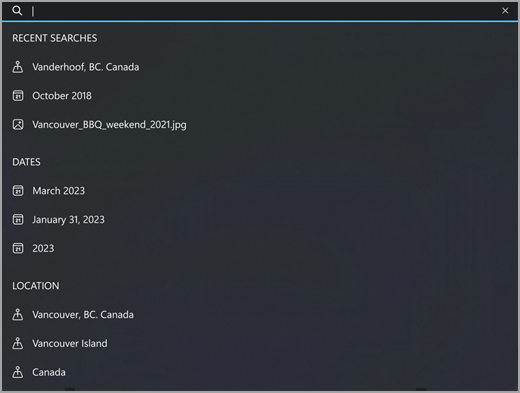
Programma Fotoattēli tagad var palīdzēt meklēt jūsu fotoattēlus un video pēc atrašanās vietas.
Atrašanās vietas meklēšanas ieslēgtā
Lai pirmo reizi ieslēgtu atrašanās vietas meklēšanas līdzekli:
-
Atlasiet Sākums , ievadiet fotoattēlus meklēšanas lodziņā un pēc tam sarakstā atlasiet programmu Fotoattēli.
-
Programmā Fotoattēliatlasiet meklēšanas joslu .
-
Sadaļā Skatīt atrašanās vietas meklēšanu, atjauninot datu apkopošanas iestatījumu atlasiet Jā.
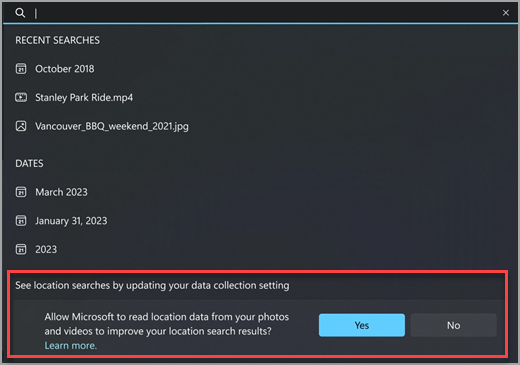
Tagad varat meklēt savā kolekcijā Fotoattēli pēc pilsētas, valsts un valsts/
Lai ieslēgtu atrašanās vietas meklēšanas līdzekli pēc pirmās laika:
-
Atlasiet Sākums , ievadiet fotoattēlus meklēšanas lodziņā un pēc tam sarakstā atlasiet programmu Fotoattēli.
-
Programmā Fotoattēli veiciet kādu no šīm darbībām:
-
Augšējā labajā stūrī atlasiet Iestatījumi.
-
Atlasiet meklēšanas joslu un sadaļā Skatīt atrašanās vietas meklēšanu, atjauninot datu apkopošanas iestatījumu, atlasiet Doties uz iestatījumiem.
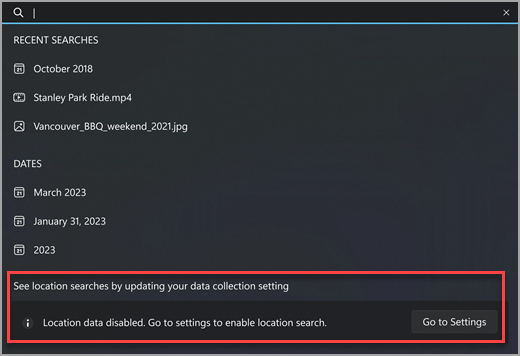
-
-
Sadaļā Konfidencialitāte un drošība pārslēdziet iestatījumu Iespējot ar atrašanās vietu balstītus līdzekļus iestatījumu Ieslēgts.
Atrašanās vietas meklēšanas izslēgšana
Kad esat izslēdzis atrašanās vietas meklēšanu, jūs nevarēsit meklēt pēc atrašanās vietas vai skatīt atrašanās vietas ieteikumus lietojumprogrammas Fotoattēli meklēšanas joslā.
-
Atlasiet Sākums , meklēšanaslodziņā ievadiet p hotos un pēc tam sarakstā atlasiet programmu Fotoattēli.
-
Programmā Fotoattēliaugšējā labajā stūrī atlasiet Iestatījumi.
-
Sadaļā Konfidencialitāte un drošība pārslēdziet iestatījumu Iespējot ar atrašanās vietu balstītus līdzekļus iestatījumu Izslēgts.

Šo līdzekli var atkal ieslēgt jebkurā laikā, programmas Fotoattēli iestatījumu lapā iestatot opcijas Iespējot ar atrašanās vietu balstītus līdzekļus vērtību Ieslēgts.
Microsoft atrašanās vietas pakalpojums
Savos fotoattēlos iekļauts platums un garums kā daļa no iegultajiem datiem. Microsoft izmanto šo informāciju, lai noteiktu, kur tika uzņemts jūsu fotoattēls vai video. Microsoft nesaglabā šo informāciju.
Papildinformāciju par Microsoft atrašanās vietas tehnoloģiju skatiet šeit.










